Интеграция amoCRM c Виртуальной АТС
С amoCRM вы не упустите из внимания ни одну сделку и сможете проанализировать работу каждого менеджера. Чтобы получить полный контроль над сделками и звонками, настройте интеграцию с Виртуальной АТС – всего за несколько кликов. Менеджеры тоже оценят выгоды от интеграции – amoCRM покажет карточку клиента при каждом звонке, а контакты и сделки будут создаваться автоматически.
А с новым виджетом от Виртуальной АТС работать со звонками в amoCRM стало еще удобнее – он всплывает в интерфейсе amoCRM с первым гудком и сообщает менеджеру всю информацию о клиенте и сделках с ним, а также позволяет создать новую сделку в пару кликов прямо во время разговора. С его помощью вы легко сможете звонить, принимать и переводить звонки на коллег – с уведомлением и без. Это становится возможным благодаря технологии WebRTC, которую поддерживает новый виджет.
Если у вас еще нет интеграции amoCRM c Виртуальной АТС , изучите инструкцию по интеграции и настройте ее прямо сейчас:
Возможности интеграции
1. Автоматическое создание сделок, контактов, задач и записей в неразобранном
Одно из главных правил успешного бизнеса – фиксировать каждый звонок и каждого позвонившего. Даже если ваш менеджер не успел или забыл создать контакт или сделку, вы все равно не упустите этого клиента. Необходимая информация о контакте и сделке сохранится в amoCRM автоматически, менеджер в любой момент может вернуться к ней и продолжить работу с клиентом.
Исходя из задач вашего бизнеса, вы можете сами настроить события, которые будут происходить в amoCRM автоматически при каждом типе звонка (входящий или исходящий, успешный или неуспешный, с известного или незнакомого номера). В amoCRM могут создаваться:
- запись в неразобранном
- новый контакт и сделка
- только новый контакт
- задача для сотрудника, принявшего звонок.
Например, если вы решите, что при неотвеченном входящем звонке с неизвестного номера нужно создать новый контакт и добавить задачу на сотрудника, это будет выглядеть так:
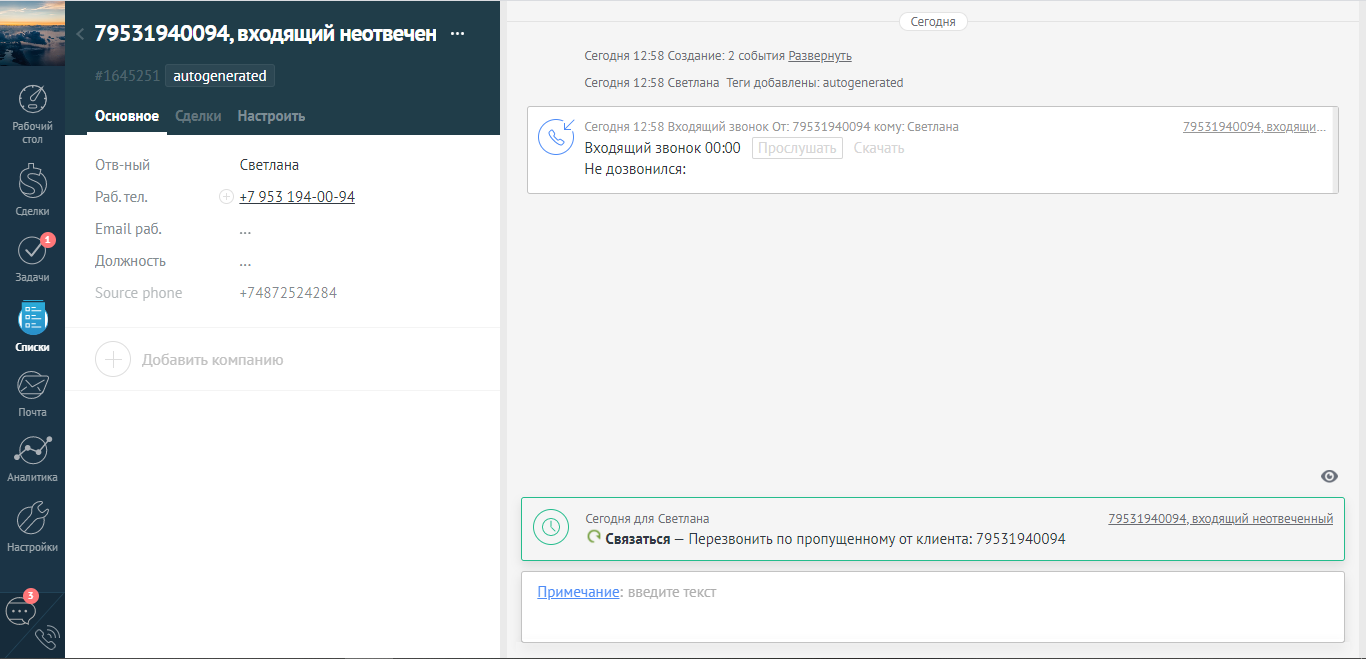
В автоматически созданном контакте вместо имени будет указан номер клиента, а в поле Source phone (Источник) – номер, на который позвонил клиент. К контакту будет добавлен тег autogenerated – этим тегом отмечены все контакты, созданные автоматически.
Подробнее про настройку всех сценариев интеграции для разных типов звонков можно почитать в инструкции по интеграции с amoCRM.
2. Всплывающая карточка клиента при входящем звонке
Виджет появляется с первым гудком прямо в интерфейсе amoCRM и рассказывает все, что amoCRM знает о позвонившем:
- имя клиента (если контакт уже сохранен в CRM)
- имя сотрудника, ответственного за клиента
- номер телефона, на который звонит клиент
- название отдела, в который звонит клиент
- список всех сделок c клиентом
Ответив на звонок, сотрудник может сразу обратиться к клиенту по имени – это избавит его от необходимости представляться и пересказывать детали предыдущих этапов общения с вашей компанией. Кроме того, клиенту будет приятно, что его помнят, и это значительно повысит лояльность.
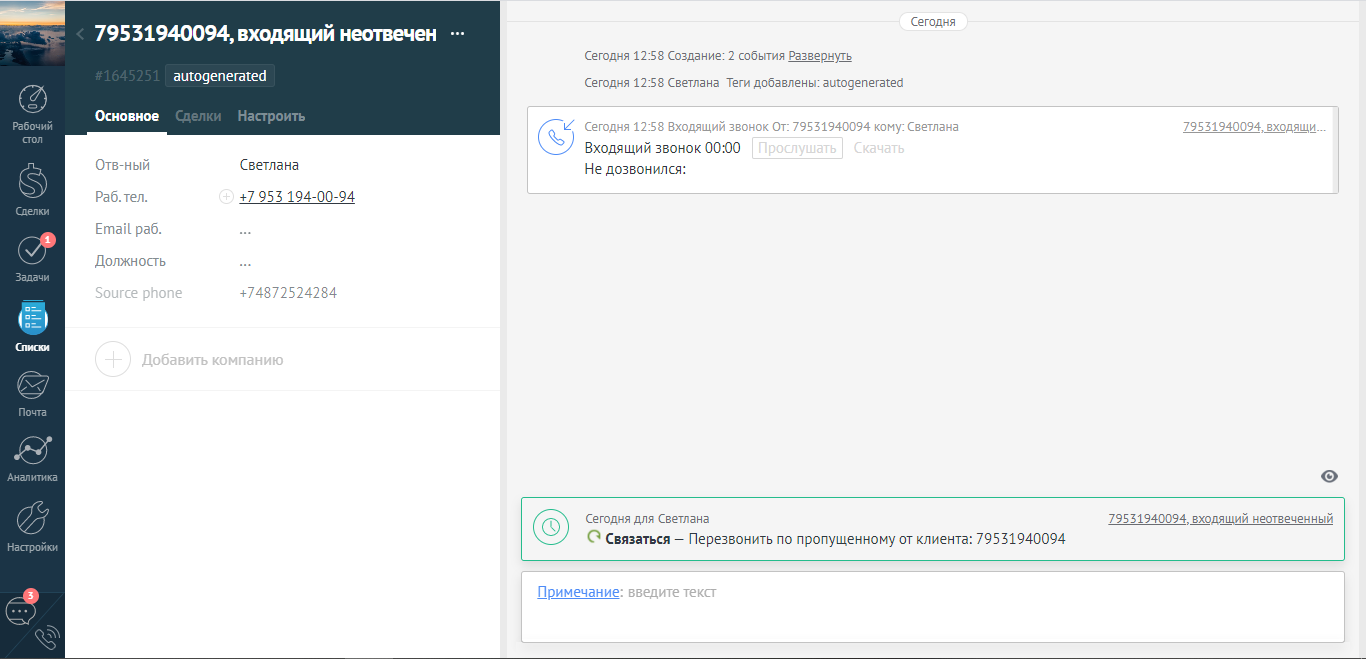
Если номер еще не был занесен в базу клиентов, вы можете сразу создать контакт.
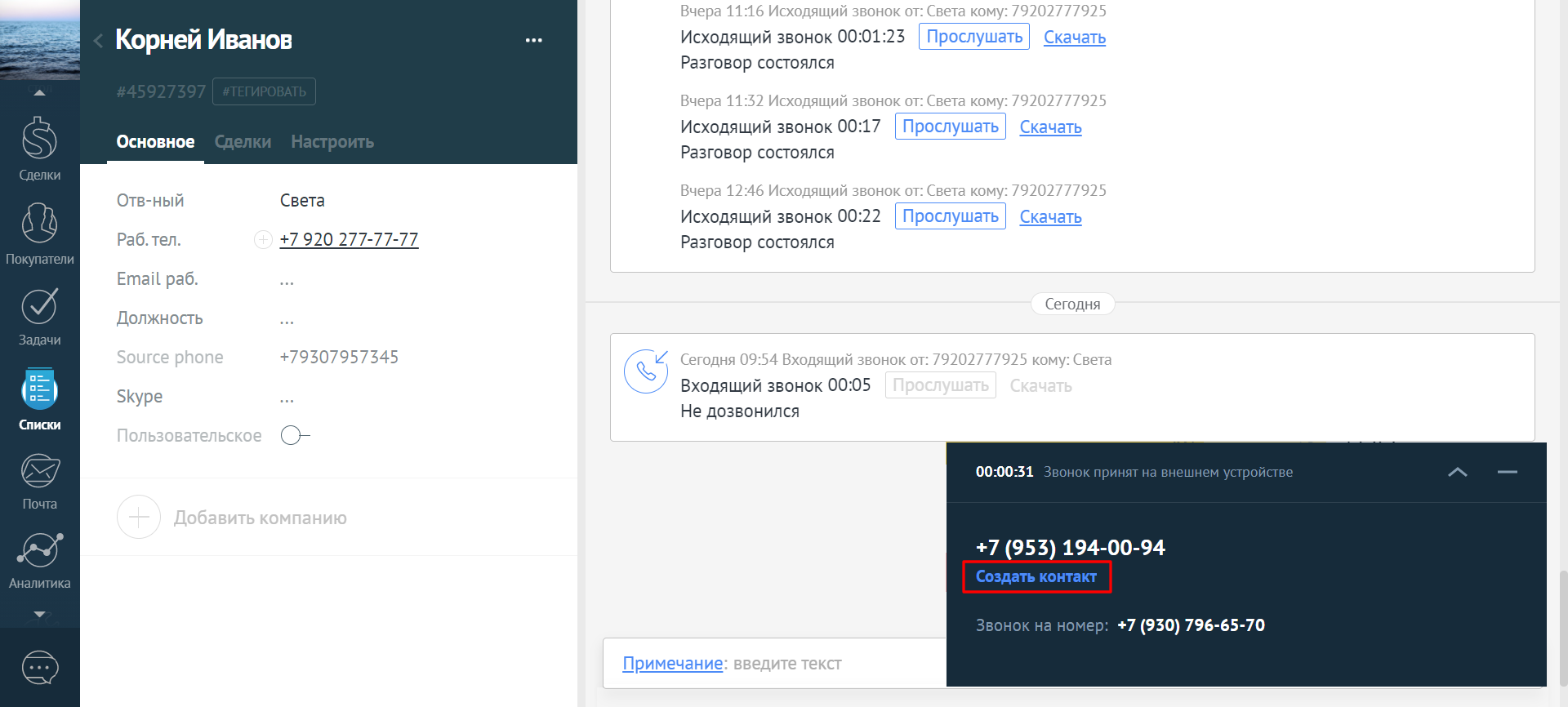
Виджет покажет менеджеру всю историю работы с клиентом, даст возможность быстро перейти в карточку клиента или нужную сделку с ним, а также позволит создать новую сделку прямо во время разговора.
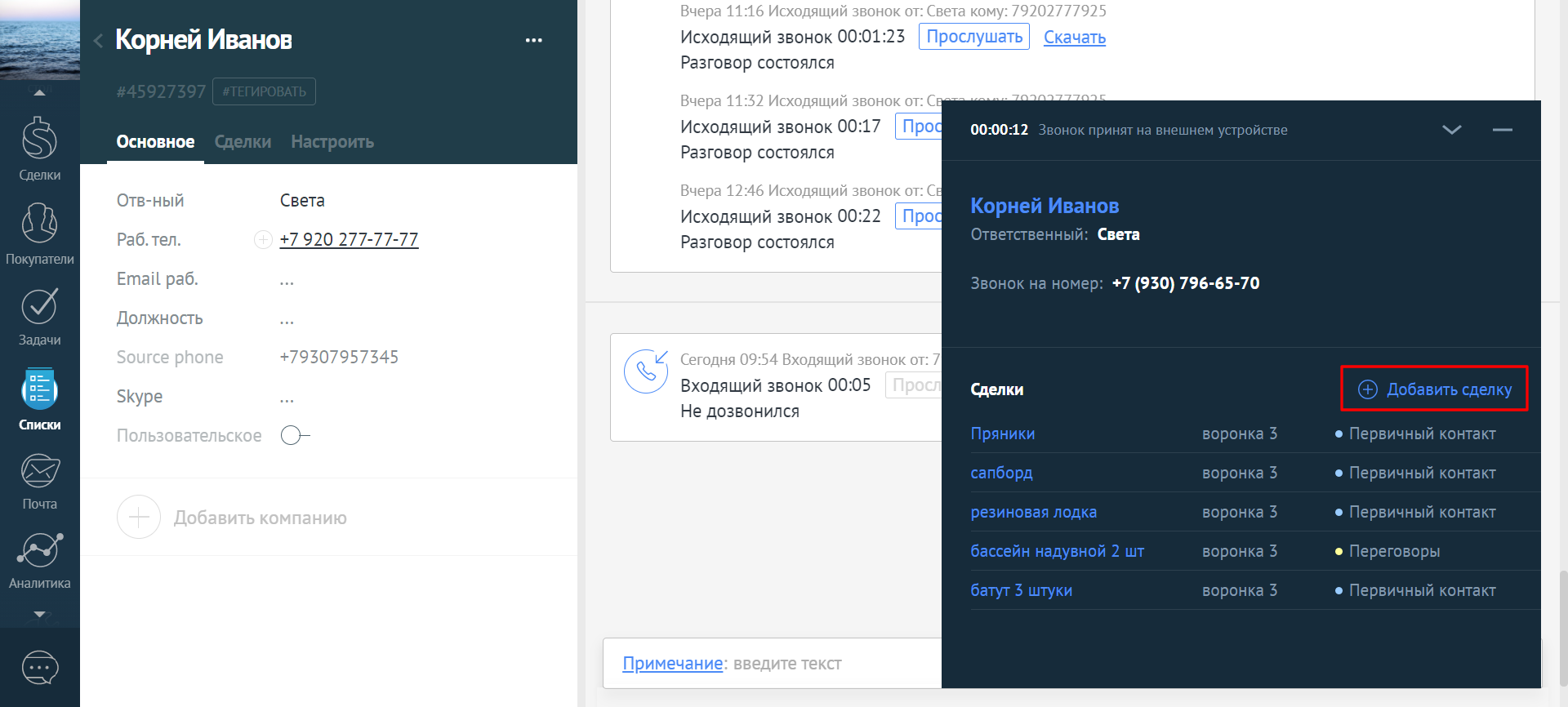
Каждый сотрудник может настроить карточку так, чтобы ему было максимально удобно с ней работать: отображать виджет в компактном или развернутом виде, свободно перемещать его по экрану и т.д.
3. Все звонки и их записи фиксируются в карточке клиента
Виртуальная АТС передает в amoCRM все звонки. Их записи можно прослушать в любое время. Это позволит вам контролировать качество обслуживания клиентов, а менеджеры будут вести себя более вежливо и профессионально, зная, что их разговоры записываются.
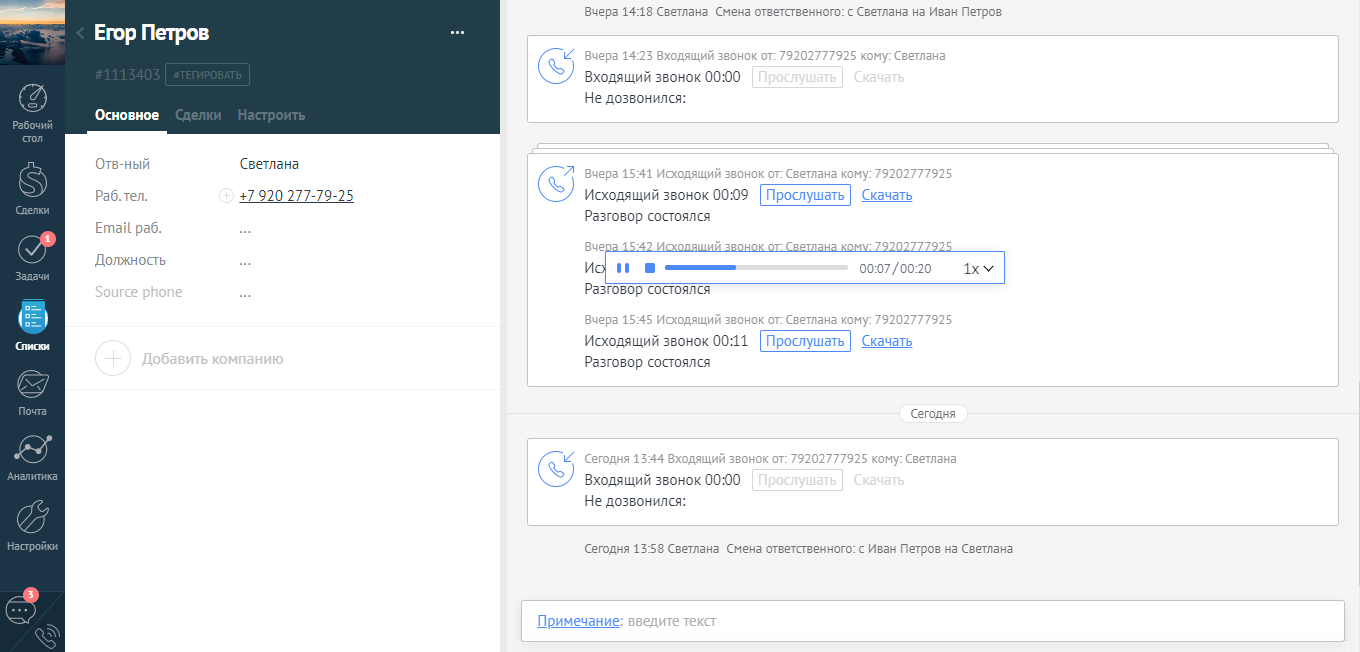
Ваши сотрудники тоже могут прослушивать записи, чтобы вспомнить, о чем общались с клиентом ранее. Или еще раз проверить детали, записанные со слов клиента (например, адрес доставки).
4. Звонки в один клик
Интеграция amoCRM и Виртуальной АТС помогает максимально сократить ручную работу менеджера и дать ему возможность сделать больше продаж.
Если сотруднику надо позвонить по ранее сохраненному номеру, достаточно просто открыть нужный контакт и кликнуть по номеру телефона. Клик по номеру телефона позволит не только копировать и редактировать номер, но и звонить контакту прямо из amoCRM.

Также номер телефона можно набрать вручную в виджете (при подключенном WebRTC). Для этого откройте виджет кликом по телефонной трубке в левом нижнем углу экрана и наберите нужный номер (на клавиатуре или с помощью кнопок в виджете).

5. Автоматическое соединение клиента с персональным менеджером
Если вы закрепляете за клиентами персональных менеджеров, соединяйте их автоматически – клиенту не придется слушать голосовое меню, общаться с секретарем или другими менеджерами. Как только он наберет номер вашей компании, Виртуальная АТС распределит звонок на менеджера, ответственного за этого клиента.
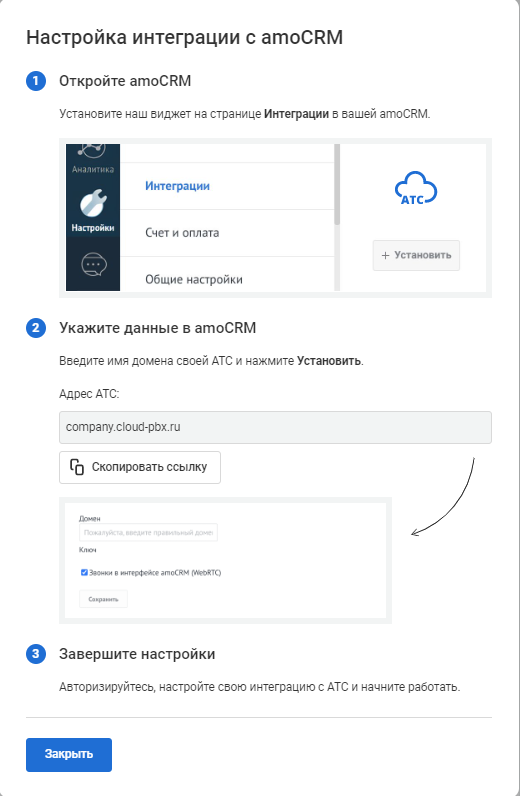
6. Анализируйте звонки в интерфейсе amoCRM
В разделе «Аналитика» вашей amoCRM вы можете увидеть историю звонков всего отдела продаж и каждого менеджера в отдельности, сравнить показатели по количеству и длительности звонков с другими менеджерами и со средними показателями по компании.
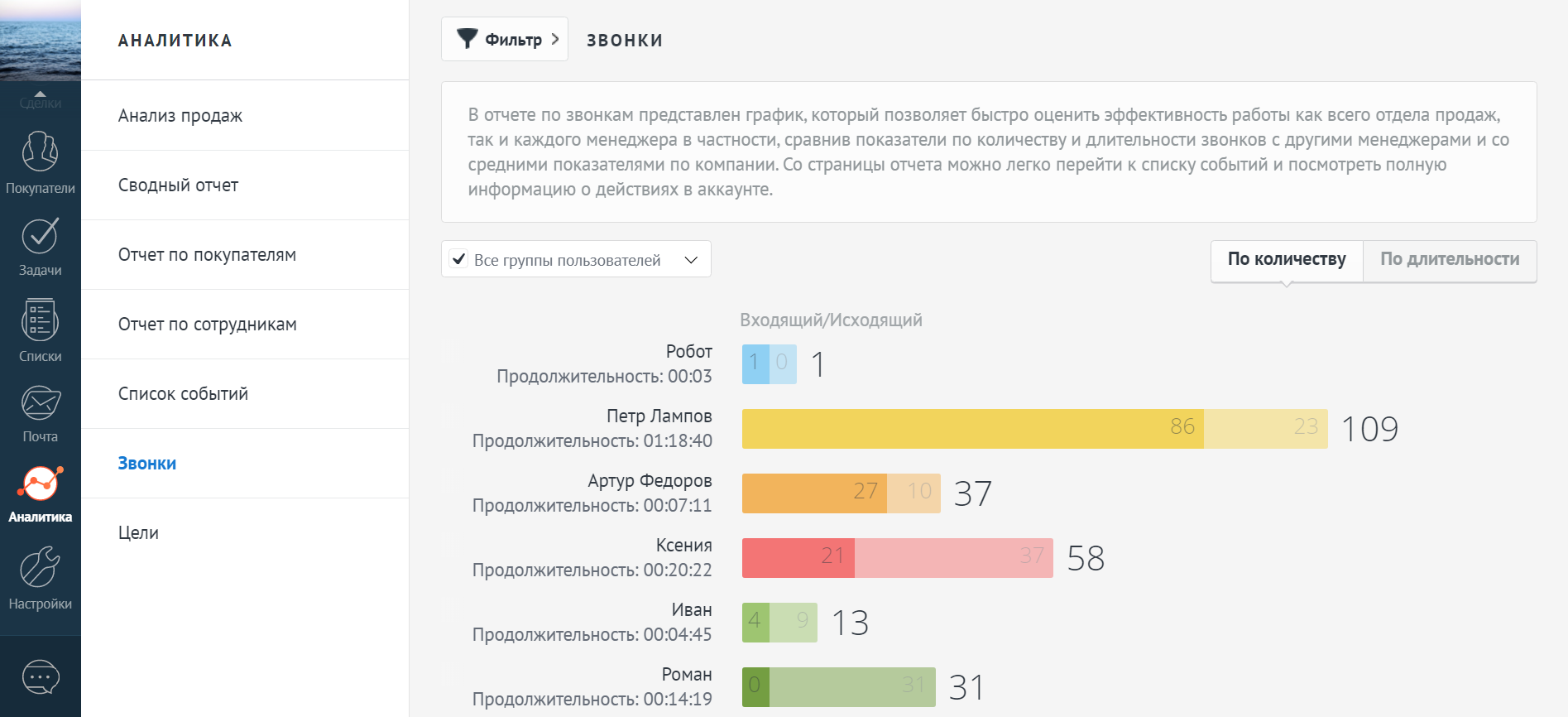
7. Сохранение истории звонков сотрудников, не присутствующих в amoCRM
Для некоторых сотрудников нет смысла заводить аккаунт в amoCRM и тратить время на их обучение. Например, курьеру не обязательно работать в amoCRM, но при этом он участвует в процессе совершения сделки и может звонить клиенту. Чтобы вы могли контролировать и этот этап работы, выберите сотрудника, от имени которого в amoCRM будет сохраняться история и запись таких звонков.
8. Добавляйте исключения из правил
На номер вашей компании могут регулярно звонить не только клиенты, но и поставщики, охрана, родственники и т.п. Чтобы звонки с этих номеров не искажали показатели работы менеджеров, задайте правило – не передавать информацию о таких звонках в amoCRM. Добавьте их в список ограничений при настройке интеграции, и они не испортят вашу статистику.
9. Добавляйте теги
Если вы хотите особым образом выделять новых клиентов и сделки с ними, настройте автоматическое добавление специальных тегов для таких событий. Например, в период акций или запуска рекламных кампаний можно ввести тег «спецпредложение» – это поможет проще настраивать фильтры в amoCRM и быстрее находить нужные результаты.
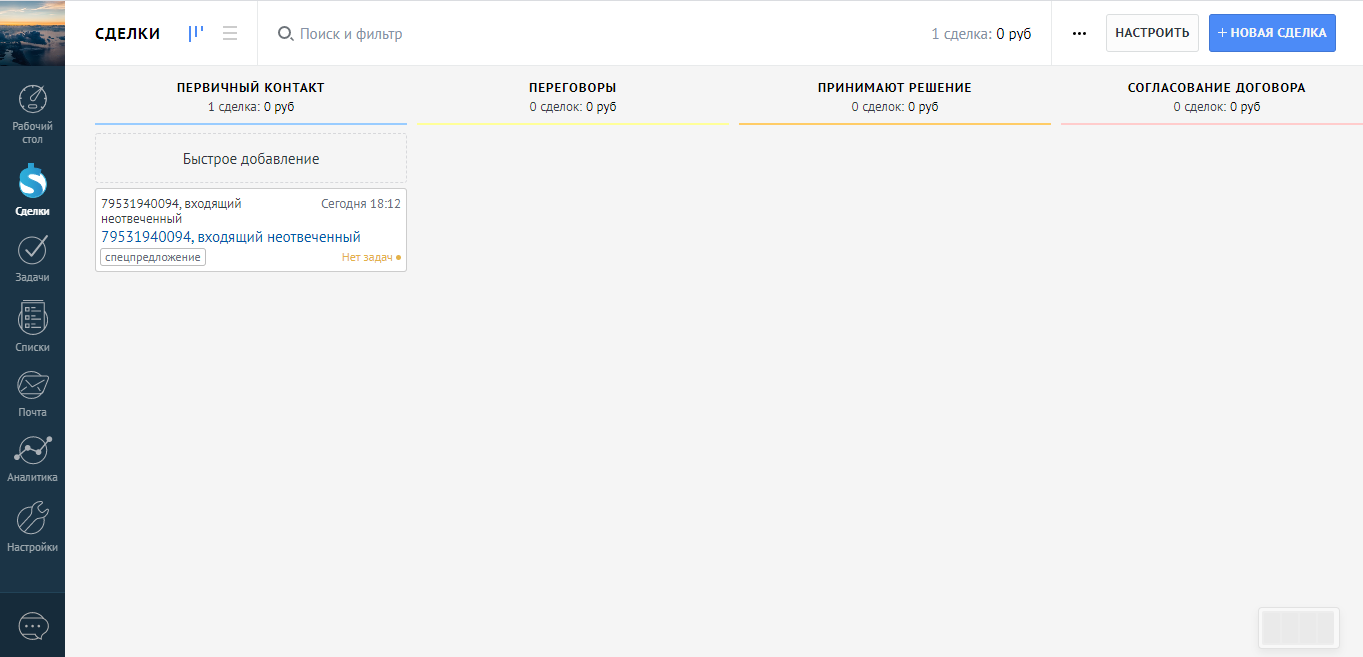
10. WebRTC: Принимайте и совершайте звонки в интерфейсе amoCRM
Технология WebRTC позволяет работать со звонками через браузер – без использования телефонов и софтфонов. В этом случае всплывающая карточка клиента дает возможность не только увидеть имя клиента и сделки с ним, но и принимать, совершать и переводить звонки – с уведомлением и без. Менеджеру не придется отвлекаться на переключения между разными устройствами и приложениями – вся работа со звонками будет вестись прямо в веб-интерфейсе amoCRM с аккуратно встроенным в него виджетом от Виртуальной АТС.
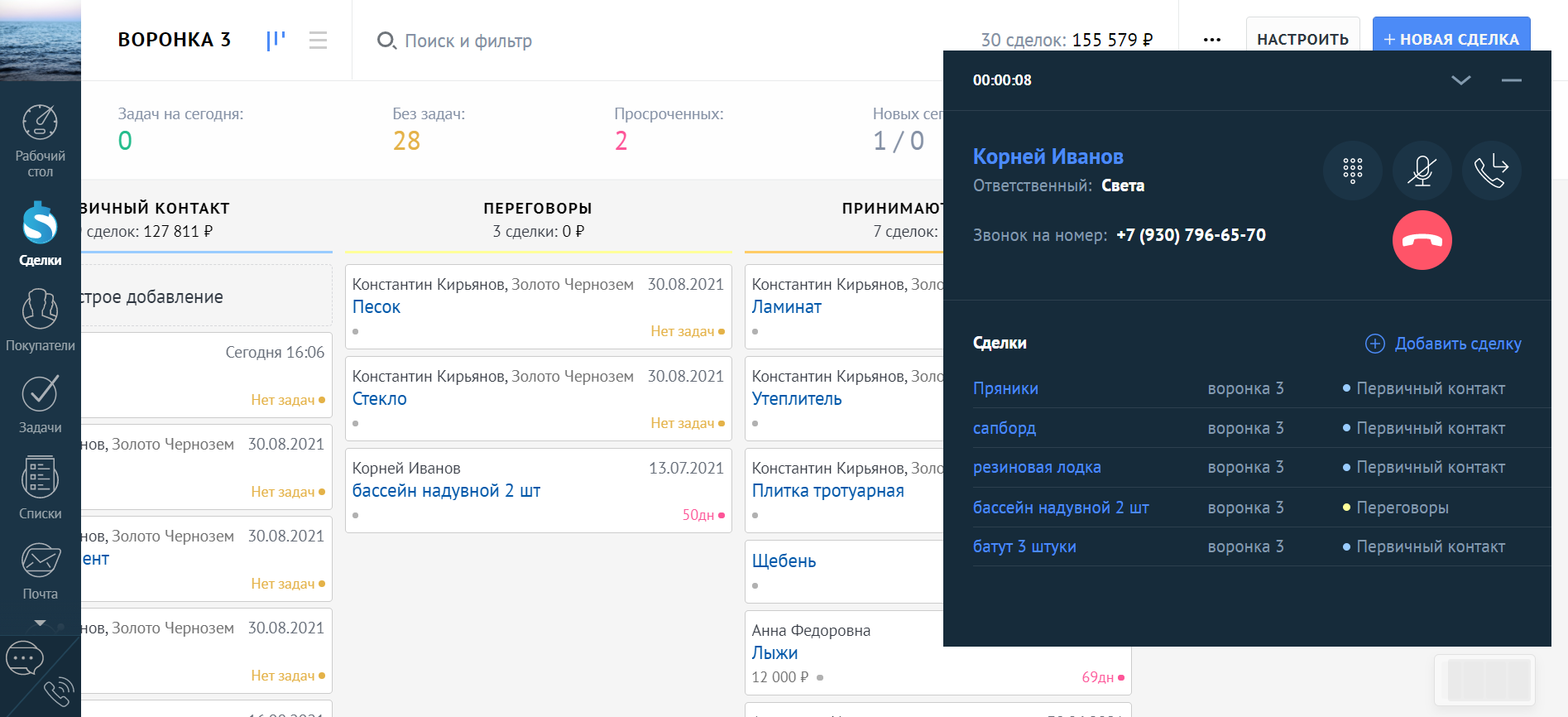
Если менеджеру необходимо позвонить большому количеству клиентов, он может сэкономить время, создав в amoCRM список контактов для обзвона и запустив его через виджет. Он позволяет гибко управлять списком контактов для обзвона – менять местами контакты, автоматически открывать карточку клиента, которому осуществляется дозвон, и т.д.
11. Настройка шаблонов названий для сделок и контактов
По умолчанию названия сделок и контактов содержат номер телефона клиента, направление и результат звонка.
Можно собирать свой шаблон для входящих и исходящих звонков из 8 параметров:
- направление звонка - входящий или исходящий;
- результат звонка - успешный или непринятый;
- номер АТС;
- статус клиента - новый или существующий;
- имя сотрудника;
- название номера;
- название отдела;
- номер телефона клиента или дата и время создания сделки (тот параметр, который не подставляется в начале названия сделки).
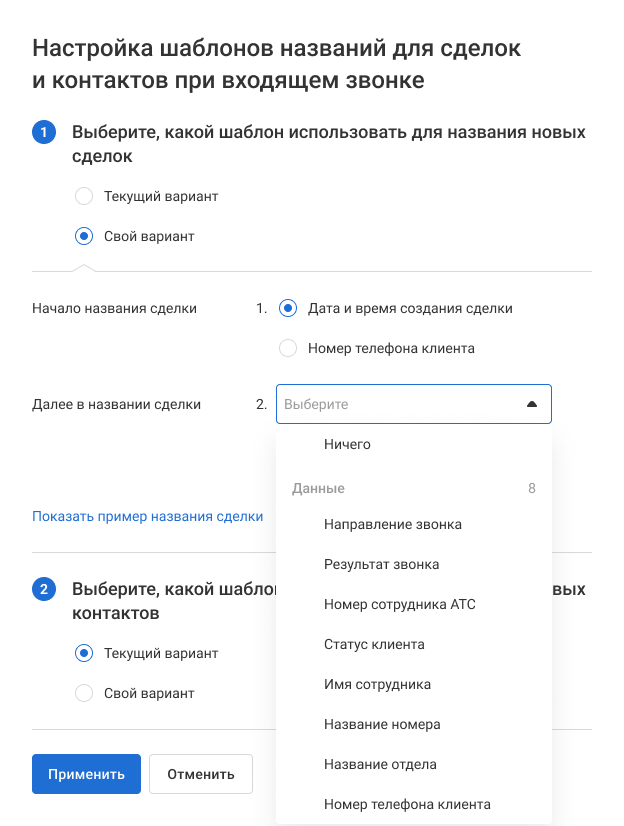
Это позволит легко найти нужную карточку, ведь вся ключевая информация будет отображаться в ее названии.
Подробнее читайте в отдельной статье.
12. Используйте цифровую воронку
Digital-воронка – это продвинутый инструмент amoCRM, который позволяет максимально автоматизировать работу с клиентами. С цифровой воронкой менеджеры будут звонить клиентам с самыми актуальными предложениями в самое подходящее для этого время, а управление такими звонками возьмет на себя Виртуальная АТС.
Подробнее об инструменте читайте в отдельной статье.
13. Исключения для отделов в интеграции с amoCRM
Если некоторые отделы вашей компании не работают с amoCRM, их легко исключить из интеграции. Это поможет избежать лишних лидов и сохранить фокус только на тех обращениях, которые требуют внимания менеджеров. Например, при звонке в бухгалтерию лид в CRM создан не будет. Подробности — в статье «Исключение отделов из интеграции c amoCRM».
А если с amoCRM работают сразу несколько отделов, настройте создание лидов в зависимости от того, куда поступил вызов. Например, при звонке в отдел продаж лид будет создан сразу в нужной воронке, и вам не придётся ничего переносить вручную. Подробности — в статье «Особые настройки интеграции с amoCRM для выбранных отделов».
14. Каждому номеру – своя интеграция
Если ваша компания использует несколько номеров, вы можете настроить сценарии работы в amoCRM для всех номеров сразу или для каждого в отдельности.
Подробную инструкцию о том, как настроить интеграцию amoCRM с Виртуальной АТС с учетом интересов вашего бизнеса, смотрите в этой статье.